Як змінити ваш мережевий профіль на приватний або приватний у Windows 10

У Windows 10 легко встановлювати мережеві профілі для дротових чи бездротових пристроїв загальнодоступними чи приватними. Дізнайтеся, як це зробити з вашою мережею.
У Windows 10 є два набори за замовчуваннямналаштування безпеки та спільного доступу під час підключення до дротової чи бездротової мережі: громадської та приватної. Назви цих двох налаштувань досить прості. Приватні мережі знаходяться у вашому домі чи офісі, тоді як громадські мережі є скрізь - кав’ярні, аеропорти, бібліотеки тощо.
Це багато очевидного. Але як Windows 10 по-різному ставиться до державних та приватних мереж? А як ви переходите від одного до іншого? Саме це і буде висвітлено у цій статті.
Встановіть свій мережевий профіль у Windows 10 на приватний або загальнодоступний
Коли ви вперше підключитесь до мережі, Windows будезапитайте, що це за мережа та які налаштування ви хочете використовувати. Якщо ви не пам’ятаєте, чи робили це, або передумали, як ви хочете ставитись до мережі, то можете переключити її.
Взагалі кажучи, коли ви встановлюєте мережупрофіль "загальнодоступний", налаштування є більш обмежуючими. Ваш ПК не буде видимим для інших пристроїв у тій же мережі. Інші пристрої не зможуть отримати доступ до ваших файлів чи принтерів у мережі.
У "приватній" мережі Windows 10 передбачає цеви перебуваєте в надійній мережі, до якої маєте доступ лише ви та члени вашої родини. Ваш пристрій виявиться в мережі (це можуть бачити інші). Якщо ви використовуєте домашні групи, ви зможете ділитися принтерами та файлами з іншими комп'ютерами в мережі.
Державні та приватні мережі також мають різніналаштування брандмауера. За замовчуванням як у публічній, так і в приватній мережах є досить обмежувальні налаштування брандмауера. Але ви можете налаштувати параметри брандмауера, щоб вони відрізнялися залежно від типу підключення.
Як змінити бездротову мережу на приватну чи загальнодоступну
Для переходу від публічної мережі до приватноїмережа навпаки, почніть з підключення до своєї мережі. Це можна зробити, відкривши доступний значок мережі в області сповіщень. Виберіть мережу, а потім підключіться до неї. Після підключення виберіть його та натисніть Властивості.
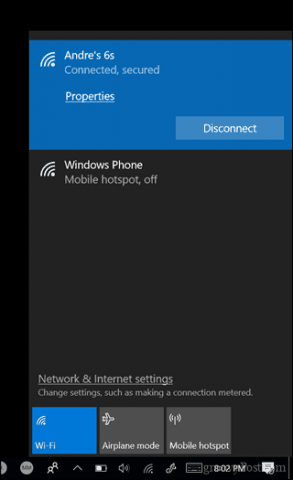
Тут ви можете змінити своє Мережевий профіль до публічного чи приватного. Виберіть той, який найбільше відповідає вашому середовищу.
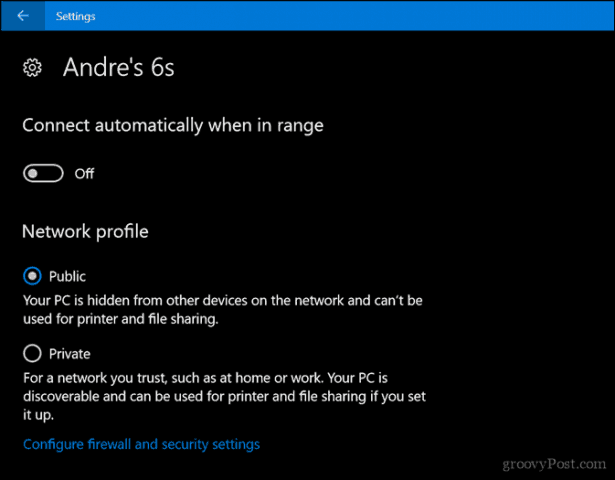
Як змінити провідну мережу на державну чи приватну
Якщо ви хочете змінити мережевий профіль для дротової мережі, відкрийте Пуск> Налаштування> Мережа та Інтернет> Ethernet, а потім натисніть мережевий адаптер.
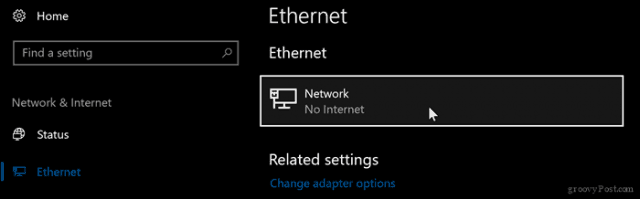
Потім виберіть потрібний профіль.
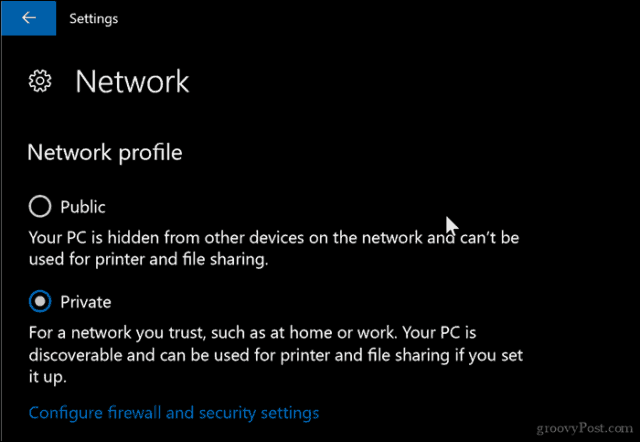
Налаштуйте параметри публічної та приватної мережі
Ви можете змінити налаштування для своїх користувачів абоприватні мережі. Наприклад, якщо ви хотіли зробити свій комп’ютер відкритим у загальнодоступних мережах (не рекомендується) або вимкнути спільний доступ до файлів чи принтерів у приватній мережі.
Відкрийте Пуск> Налаштування> Мережа та Інтернет під Змініть налаштування мережі, натисніть Варіанти спільного доступу.
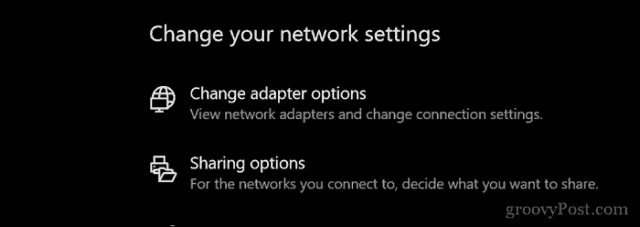
Розгорніть приватне або загальнодоступне, а потім виберіть радіо поле для потрібних параметрів, таких як вимкнення виявлення мережі, обмін файлами та принтером або доступ до з'єднань домашньої групи.
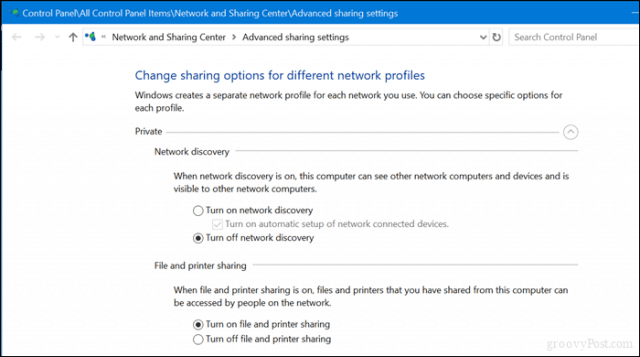
Там у вас є, прості способи захистити або подаруватидоступ до ваших мереж. Якщо ви хочете дізнатися більше про керування мережами в Windows 10, ознайомтеся з іншими нашими статтями Як створити та приєднатися до домашньої групи в Windows 10 та підключити Windows 10 до провідних, бездротових та P2P-мереж. Користувачі, що працюють із сумішшю Mac та Windows, можуть знайти довідку в нашому посібнику «Мережа Windows 10 та OS X та спільні файли».
![Конфіденційність профілю Google+ для тонких налаштувань [groovyTip]](/images/groovytip/fine-tune-google-profile-privacy-groovytip.png)



![Дозволити програму через брандмауер Windows 7 [How-To]](/images/microsoft/allow-a-program-through-the-windows-7-firewall-how-to.png)





Залишити коментар